Auto-CAD 覚えておいた方がいい基本設定&テンプレート保存方法
◆STEP◆AUTO-CADを立ち上げる
(1)[ゼロからスタート]を選択 → 【テンプレートを使用】を選択
(2)[規定値の設定]で“メートル”にチェック → OK
(3)タブにて必要な項目を選択して設定
[ツール] → [オプション] により
【ファイル】【表示】【開く/保存】
【印刷】【システム】【基本設定】
【作図補助】【選択】
を設定
(4)画層を作る
【形式】 → 【画層管理】から[画層プロパティ管理]にて画層を作る
(5)線種を設定する
AutoCADの画面上部のメニューバーにて【形式】→【線種設定】により
線種管理ダイアログを開いて[ロード]
◆STEP◆設定を行う
(1)文字のスタイル
【形式】→【文字スタイル管理】
[新規作成] :文字スタイルを作成する
(2)寸法スタイル
【形式】→【寸法スタイル管理】
[新規作成] :寸法スタイルを作成する
・寸法船と矢印
・寸法値
・フィット
・基本単位
・変換単位
・許容差
上記の項目を記憶する
(3)線種尺度を決定する
→ 線種尺度の違いで鎖線などが画面表示されず、一本線に見えてしまうことがある。
【確認・訂正方法】
・オブジェクトプロパティで、線種尺度を確認
・図面全体の線種尺度を変更するときはコマンドラインに”ltscale”と入力して任意の尺度を入れる
(4)画面を黒にする
(5)ホイールのスクロールを消す
(6)ズーム係数を調整する
⇒ [ Zoom Factor ]
⇒ [ <100> ]:ズーム係数を大きくしている。
⇒ Enterで確定
(7)カーソルの大きさを調節する
⇒ [ ツール ]:オプション ⇒ [ 表示 ]
⇒ [ クロスヘアカーソルのサイズ ]
⇒ [<5>から<100>へ]
(8)クイックアクセスツールバーを使う
【文字】:
Size _ 1.5 ~ 2.0
font _ bigfont(全角)
縦横比_0.7
【線】:
0.09mm
太_0.25mm
中_0.15mm
細_0.05mm
【用紙】:
A3 420 * 298
ポイント
・基本は、作図を[モデル]レイヤーで行うこと
・印刷する際に、上手に全体に表示されない場合は、倍率変更にて拡大、縮小してみる。
●文字の大きさを調整したい場合
・オブジェクトとして文字を選択していく
・右クリック → オブジェクトプロパティ管理(左側にボックスが出現する)
・文字項目の高さの数値を変更する
☆全体を範囲選択した後、オブジェクトプロパティで一気に変換することができる
→ 統一した文字の高さとなる
【単位指定の方法】
[アプリケーション]:[ユーティリティ]:[単位設定]
⇒ ダイアログボックスにて、挿入尺度のmmを選択
※他に【角度、タイプ、単位、精度、方向】を変更できる
●用紙のサイズを作図する
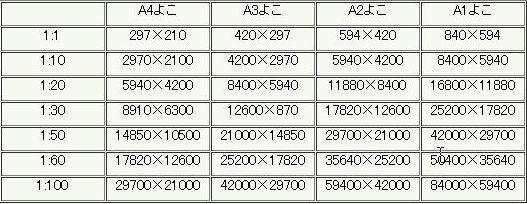
◆STEP◆テンプレートとして保存する
[名前をつけて保存] → [TEMPLATE]フォルダを選択
:[ファイルの種類]から“図面テンプレートファイル(*.dwt)”を選択
:ファイル名を記入して保存
設定の書き出しと読み込みは以下で